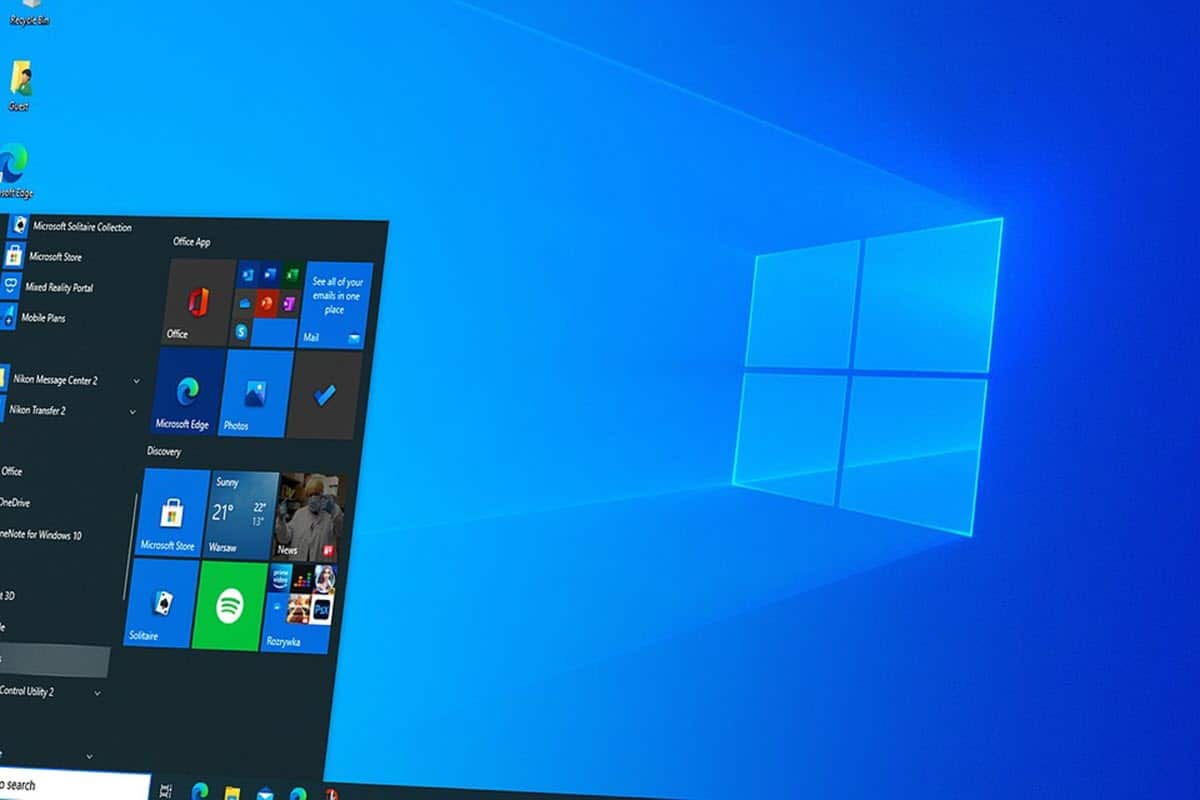
Instalimi i Windows është një nga ato procese që edhe pse nuk jemi të detyruar ta trajtojmë si përdorues, është një vlerë e shkëlqyer e shtuar për përvojën tonë përballë kompjuterëve. Jo vetëm që do t'ju kursejë para, por gjithashtu do të jeni në gjendje të mbështesni të tjerët në këtë detyrë dhe, natyrisht, ta mbani kompjuterin tuaj në kushtet më të mira të performancës me një format periodik. Ky proces nuk është aspak i komplikuar dhe nëse nuk dini si ta bëni atë atëherë vazhdoni të lexoni sepse këtu do t'ju tregojmë se si të instaloni Windows 10 nga një pajisje USB me lehtësi.
Në këtë mënyrë, do të mund të hiqni dorë nga CD-të e vjetra dhe të kryeni instalimin e Windows nga një memorie e lëvizshme, duke ndjekur një sërë hapash vërtet të thjeshtë. Kjo do t'ju japë mundësinë për të krijuar diskun tuaj të instalimit të sistemit operativ për ta përdorur sa herë që ju nevojitet.
Çfarë më nevojitet për të instaluar Windows 10 nga një USB?
Siç e përmendëm më parë, instalimet e çdo sistemi operativ ishin gjithmonë subjekt i përdorimit të CD-ve si media instalimi. Kjo ndodhi sepse këta disqe kishin kapacitetin më të madh të ruajtjes në atë kohë dhe të gjithë kompjuterët kishin një CD-Rom drive. Megjithatë, Me kalimin e kohës dhe avancimin e teknologjisë, u zhvilluan forma të reja ruajtjeje që përfitonin nga portat USB..
Këtu hyjnë në lojë disqet e lëvizshme si media instalimi për Windows. Avantazhi i tij i madh është se transferimi i të dhënave ishte shumë më i shpejtë se disqet CD, të cilët, për më tepër, po tërhiqeshin gradualisht nga kompjuterët, duke i lënë vendin gjithnjë e më shumë portave USB.. Përveç kësaj, hapësira e ruajtjes së disponueshme në këto pajisje po rritej, gjë që bëri të mundur jo vetëm ruajtjen e sistemeve operative për t'u instaluar, por edhe ruajtjen e më shumë se një.
Në këtë kuptim, përpara se të dini se si të instaloni Windows 10 nga një USB, është e nevojshme të marrim parasysh kërkesat që na duhen:
- Një USB me 8 GB ose më shumë.
- Imazhi ISO i Windows 10.
- Mjeti i krijimit të mediave.
Me këto 3 elemente, ne do ta konvertojmë USB-në në një medium instalimi për të nisur kompjuterin nga atje dhe për të inkorporuar sistemin operativ.
Si të instaloni Windows 10 nga një USB?
Krijoni median e instalimit
Ata që kërkojnë se si të instalojnë Windows 10 nga një USB duhet të fillojnë duke krijuar median e instalimit. Për ta bërë këtë, futni kjo lidhje dhe shkarkoni mjetin e krijimit të mediave që do t'ju lejojë të shkarkoni një imazh ISO të Windows 10 në një USB flash drive.
Procesi i shkarkimit të imazhit ISO në pajisjen USB është shumë i thjeshtë dhe mund ta gjeni me luks dhe detaje kjo lidhje. Kur të keni mbaruar, shkoni në hapin numër dy.
Ndryshoni rendin e nisjes në BIOS
Për të filluar procesin e instalimit të Windows nga USB-ja, duhet të bëjmë që kompjuteri të niset prej andej. Për ta bërë këtë, ne duhet t'i tregojmë kompjuterit që në fillim të nisë nga USB ose të ndryshojë rendin e nisjes në BIOS. Duhet të theksohet gjithashtu se disa kompjuterë e marrin memorien USB si media të bootueshme automatikisht, kur zbulojnë një të tillë. Në këtë kuptim, ia vlen ta provoni këtë së pari përpara se të ndryshoni ndonjë vlerë.
Për të ndryshuar rendin e nisjes në BIOS, së pari duhet të dimë se si ta futim atë dhe mund ta bëjmë këtë nga faqja e prodhuesit. Bëni një kërkim të shpejtë për modelin e kompjuterit ose motherboard-in tuaj dhe do të mund të zbuloni se cili është çelësi për të shkuar në BIOS dhe për të hyrë drejtpërdrejt në përzgjedhjen e nisjes.
Procesi i instalimit të Windows 10
Kur e nisni kompjuterin nga USB-ja që krijuat në hapin e parë, dritarja e instalimit të Windows 10 do të shfaqet me butonin "Instalo Tani". Klikoni atë dhe menjëherë do të shkoni në ekran ku do të duhet të vendosni numrin serial për të vërtetuar kopjen tuaj të Windows. Megjithatë, kjo është diçka që mund ta bëjmë më vonë, nga butoni "Unë nuk kam një çelës produkti".
Më pas, do t'ju duhet të zgjidhni versionin e Windows 10 që dëshironi të instaloni dhe të pranoni menjëherë termat dhe kushtets. Tani, ne do të kalojmë në veprim, sepse magjistari na ofron dy opsione për të instaluar, e para është automatike, e menaxhuar plotësisht nga sistemi dhe në të dytën, do të mund të personalizoni gjithçka, nga ndarjet e diskut deri te fshirja. të informacionit.
Nëse nuk doni të komplikoheni shumë, klikoni në opsionin e parë dhe procesi i instalimit të Windows 10 do të fillojë menjëherë. Kjo do të zgjasë rreth 20 minuta dhe më pas do t'ju duhet të kaloni procesin e konfigurimit i cili do të zgjasë 10 minuta të tjera. Vlen gjithashtu të theksohet se, duke marrë këtë alternativë, skedarët e instalimit tuaj të vjetër do të mbeten të disponueshëm në dosjen Windows.Old.
Kur të mbaroni, gjithçka që duhet të bëni është të filloni të instaloni aplikacionet tuaja dhe të shijoni performancën e mirë të një kopjeje të sapo instaluar të Windows 10.